अब तक, विंडोज 7 ने खुद को एक अच्छा समग्र ऑपरेटिंग सिस्टम साबित किया है। इसने कई आवश्यक सुधार लाए हैं, और यहां तक कि कुछ नई तकनीकी विशेषताएं भी।
हालाँकि, विंडोज 7 में पश्चगामी संगतता के साथ कुछ समस्याएं हो सकती हैं, जो कि किसी भी नए ऑपरेटिंग सिस्टम के साथ अपेक्षित है। Microsoft ने इसका अनुमान लगाया और Windows 7 में XP मोड जोड़ने का निर्णय लिया।
XP मोड आपको विंडोज 7 के भीतर वर्चुअल मशीन के अंदर विंडोज एक्सपी चलाने की अनुमति देता है। बदले में, यदि आवश्यक हो तो आप पुराने एप्लिकेशन और प्रोग्राम चला सकेंगे। निम्न ट्यूटोरियल आपके विंडोज 7 इंस्टॉलेशन में XP मोड जोड़ने में आपका मार्गदर्शन करेगा।
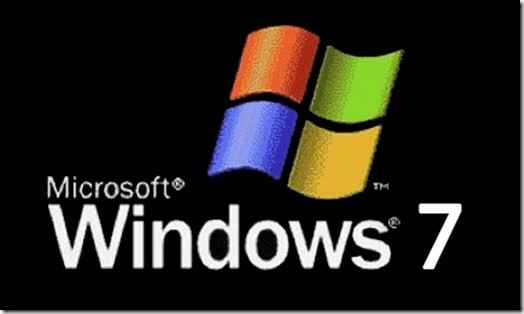
Windows 7 पर XP मोड इंस्टॉल करें
इससे पहले कि आप XP मोड इंस्टॉल करना शुरू करें, आपको पहले यह देखना चाहिए कि आपका कंप्यूटर वर्चुअलाइजेशन का समर्थन करता है या नहीं। इस टूल का उपयोग करें , सीधे Microsoft से, आपके कंप्यूटर की अनुकूलता जाँचने के लिए।
फ़ाइल केवल 1MB अधिकतम (चयनित घटकों के आधार पर) है, इसलिए इसे डाउनलोड करने में अधिक समय नहीं लगना चाहिए। इसे डाउनलोड करने के बाद, फ़ाइल इंस्टॉल करें और चेक चलाएं। अगर यह कहता है कि आप जाने के लिए अच्छे हैं, तो जारी रखें।

अब, आप वास्तविक XP मोड फ़ाइल यहां डाउनलोड कर सकते हैं . डाउनलोड पूरा होने के बाद, आगे बढ़ें और अपने कंप्यूटर पर XP मोड स्थापित करने के लिए इंस्टॉलर फ़ाइल पर डबल क्लिक करें।
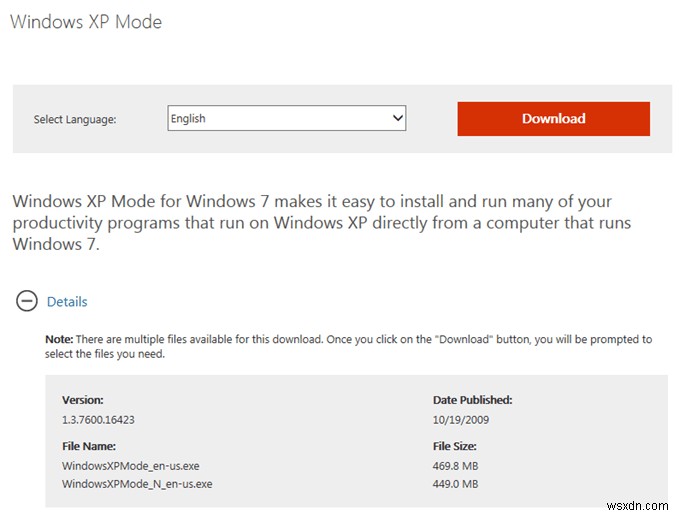
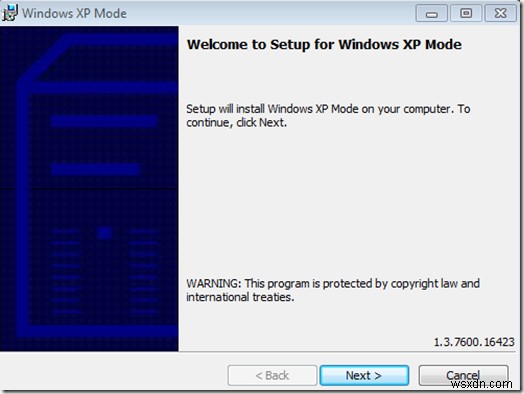
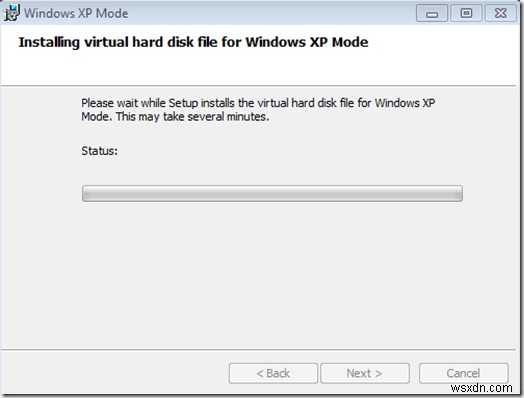
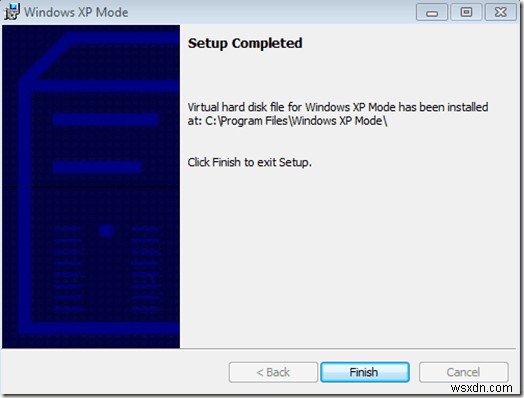
Windows Virtual PC स्थापित करें
अब जब आपके पास XP मोड फ़ाइल तैयार है, तो आपको विंडोज वर्चुअल पीसी फ्रेमवर्क स्थापित करने की आवश्यकता है। इस पृष्ठ पर वापस जाएं और डाउनलोड करें . पर क्लिक करें बटन।
इंस्टॉलर फ़ाइल को अपने कंप्यूटर पर सहेजें, और इसे चलाने के लिए डबल क्लिक करें। विंडोज वर्चुअल पीसी और अपने कंप्यूटर पर कोई भी अपडेट इंस्टॉल करें। इंस्टॉलर समाप्त होने के बाद आपको अपने कंप्यूटर को पुनरारंभ करना होगा।

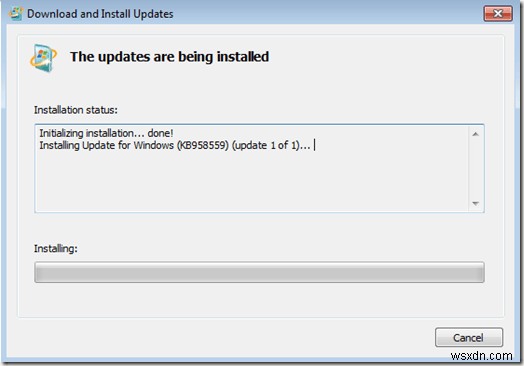
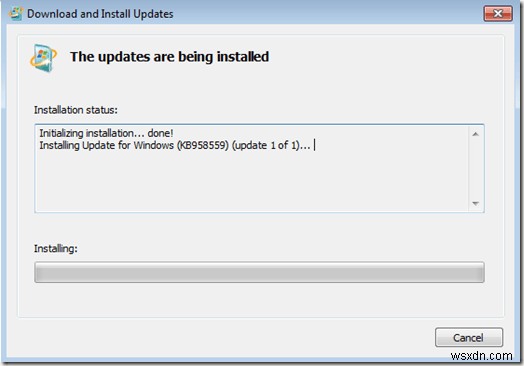
आपके कंप्यूटर द्वारा नई फ़ाइलों को पुनरारंभ करने और स्थापित करने के बाद, आपको Windows XP मोड लॉन्च करने में सक्षम होना चाहिए। प्रारंभ मेनू पर क्लिक करें और पथ का उपयोग करें प्रारंभ> सभी प्रोग्राम> विंडोज वर्चुअल पीसी> विंडोज एक्सपी मोड ।
अपने वर्चुअल मशीन के लिए उपयोग करने के लिए पॉप अप बॉक्स में एक पासवर्ड टाइप करें, सत्यापित करने के लिए फिर से टाइप करें, और अगला क्लिक करें। दूसरी स्क्रीन पर, स्वचालित अपडेट चालू करने के विकल्प का चयन करें और अगला क्लिक करें। विंडोज वर्चुअल पीसी अब आपकी XP मोड मशीन को सेट करेगा। इसे पूरा होने में कुछ मिनट लग सकते हैं।
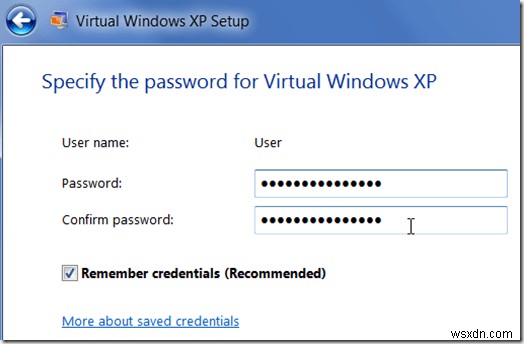
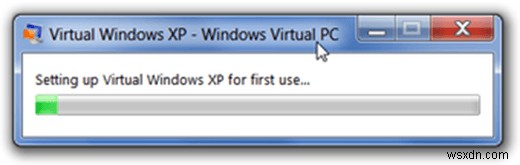
सेटअप पूर्ण होने के बाद, Windows XP वर्चुअल मशीन विंडो में स्वचालित रूप से प्रारंभ हो जाएगा।
यहां से, आप अपने XP मोड वर्चुअल मशीन को उसी तरह सेटअप कर सकते हैं जैसे आप एक वास्तविक कंप्यूटर को उस पर एक सामान्य XP इंस्टाल के साथ सेटअप करेंगे। आप खाते जोड़ या हटा सकते हैं, प्रोग्राम जोड़ या हटा सकते हैं, डेस्कटॉप थीम बदल सकते हैं, आदि।
आप विंडो को अधिकतम करें बटन . दबाकर अपनी वर्चुअल मशीन को पूर्ण स्क्रीन बना सकते हैं (वही बटन जिसका उपयोग आप किसी विंडो को बड़ा करने के लिए करेंगे)। वैकल्पिक रूप से, सामान्य दृश्य पर वापस जाने के लिए, बस रिस्टोर डाउन बटन पर क्लिक करें।
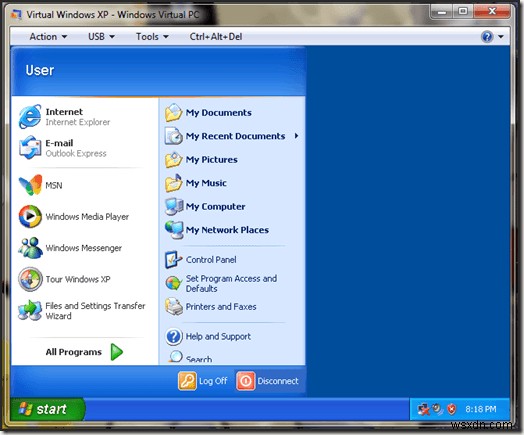
यही सब है इसके लिए। अब आपके पास Windows XP मोड स्थापित है और Windows 7 में उपयोग करने के लिए तैयार है। अब, आप अपने XP मोड वर्चुअल मशीन में किसी भी पुराने प्रोग्राम को स्थापित कर सकते हैं जो Windows 7 के साथ काम नहीं करता है।
